Gmail hesap kurtarma seçenekleri, hesabınıza ait şifrenizi unuttuysanız veya hesabınız isteminiz dışı saldırgan kişilerin eline geçmesi ile yaşanacak olumsuzluklara karşı korunmasına yardımcı olmak için kullanılmaktadır. Şifrenizi unuttuysanız tekrardan hesabınıza erişmeniz için şifrenizi yenilemeniz gerekir ve Google bu işlemlerde çok dikkatli olduğu için size uzun bir yol sunmakta. Bu güvenlik yöntemlerini kullanmak zorunda değilsiniz ama yaşanacak kötü olaylardan hesabınızı ve önemli bilgileriniz korumak içi ikinci e-posta adresi veya telefon numarası güvenlik yöntemlerinden en birini kullanmanızı öneriyoruz. Daha önceki makalelerimizde anladığımız gibi google hesap kurtarma seçeneklerine artı olarak 2 adımlı doğruluma gibi güvenlik önlemleri almaya devam etmekte. Ek e-posta adresin eklemeniz veya cep telefonu doğrulamanız şifrenizi unutursanız veya hesabınızı bir başkasının ele geçirmesi sebebiyle giremezseniz tekrar giriş yapmanızı sağlayacak en kolay yöntemdir. Önemli yazışmalarınıza, şirket dokümanlarınıza veya aile fotoğraflarınıza erişiminizi kaybetmeniz gayet can sıkıcı olacaktır. Yukarıda saydığımız sorunlarla karşılaşmamak için hesabınıza hızlı, kolay ve güvenli şekilde tekrar erişebilmeyi sağlamak için şifre kurtarma seçenekleri nasıl düzenleyip ekleyebileceğinize bakalım.
Google yani Gmail hesabınıza giriş yapamıyorsanız https://accounts.google.com/RecoverAccount?fpOnly=1 adresinden hesap kurtarma formumuzu kullanarak şifrenizi sıfırlamanı gerekmektedir. Hesabınıza giriş yapabiliyorsanız aşağıda anlatacağımız gmail hesap kurtarma seçeneklerinden en az bir tanesini ekleyin veya düzenleme yapacaksanız kullanabilirsiniz.
Cep Telefonu Kurtarma Seçeneği
Cep telefonu kurtarma seçeneği aktif hale gelmesi, hesabınızın en güçlü korunmasına yardımcı olan en hızlı çalışan yöntemdir. Günümüzde akıllı telefonlarımız neredeyse bir aksesurar hatta bir organımız gibi oldu ve yanımızdan hiç ayırmıyoruz bu yüzden fiili bir temas olduğu için ikincil e-posta adresini gibi diğer güvenlik işlemlerinden en güvenilenidir. Google’a vereceğiniz cep telefon numaranız şirketin güvencesi altındadır ve kimseyle paylaşılmaz. Unutmayın ki verdiğiniz cep telefon numarası sadece şifrenizin güvenliğini sağlamak için kullanılmaktadır. Kurtarma cep telefonu numarası izniniz olmadan hesabınıza erişmeye çalışan kişilere karşı, şifre yenilemek için size bir doğrulama kodu göndermek amaçlı, sahip olduğunuzu hesabınızı doğrulamak için ve şifre güvenliğiniz ile ilgili olası tehdit durumlarında kullanılmaktadır.
Google cep telefonu numaranızı kullanmayacağımız yerleri kesin bir çizgi ile de belirlemiş, başka şirketlere satmayacak, pazarlama amacıyla sizi arayan olmayacak, telefon numaranızı ikicil kişilerin eline geçip internet ortamında yayınlamayacağını kesin bir dille söylüyor. Kendiniz özel olarak talep etmezseniz numaranıza hesabınızı korumayla ilgili olmayan hiçbir şeyin gönderilmeyeceğini tahaüt ediyor bu yüzden cep telefon numaranızı kesinlikle hesap doğrulama işlemelerine eklemenizi öneriyoruz peki bu işlemi nasıl yapcaksınız.
Cep telefon numarası ekleme veya düzenleme
https://myaccount.google.com/ adresine gidin kullanıcı adınız ve şifreniz ile giriş yapın. Kişisel bilgiler ve gizlilik sekmesindeki Kişisel bilgileriniz yazısını tıklayın.
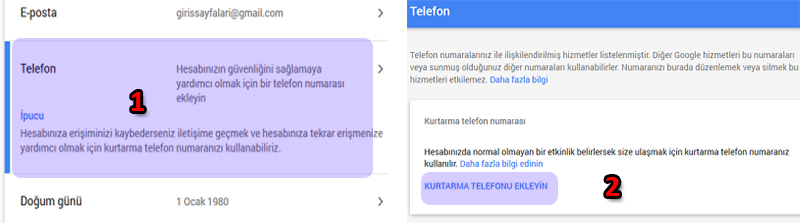
Bundan sonra anlatımı yukarıdaki resme göre yapacağım daha kolay anlaşılır olması için. Resimde gösterildiği gibi 1 numaralı olan Telefon yazısını tıklayın. Ekranda eskiden eklediğiniz bir numara var ise belirecektir, telefon numarasını düzenlemek için ![]() Düzenle (Edit) düğmesini tıklayın. Daha sonra 2 numaralı mavi kutu içindeki Kurtarma Telefonu Ekle tıklayın.
Düzenle (Edit) düğmesini tıklayın. Daha sonra 2 numaralı mavi kutu içindeki Kurtarma Telefonu Ekle tıklayın.
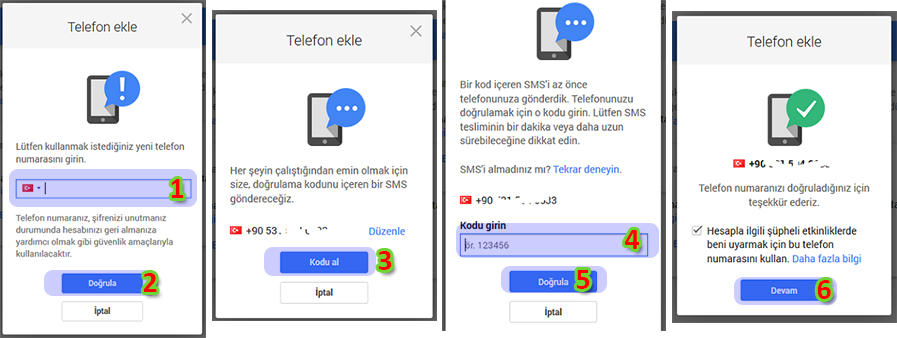
Yukarıdaki resimde gözüktüğü gibi açılan menüde 1 numaralı kutucuğa cep telefon numarasını yazın ve 2 numara ile gösterilen Doğrula butonu nu tıklayın. Daha sonra açılacak sayfadan numaranızı kontrol edin ve 3 numara ile gösterdiğim Kodu al tıklayın. Yazdığını numaraya SMS ile 6 haneli bir şifre gelcek, unutmadan hatırlatayım telefonunuz SMS alma ayarlarının yapılmış olması ve SMS alma kabiliyetine sahip olması gereklidir. 4 numaralı kutucuğa sms ile gelen şifreyi yazın ve 5 numaralı Doğrula tıkladıktan sonra ekrana telefon numarasınızı eklediniz için bir teşekkür yazısı gelecek burada 6 numaralı gösterdiğim Devam tıklayın.
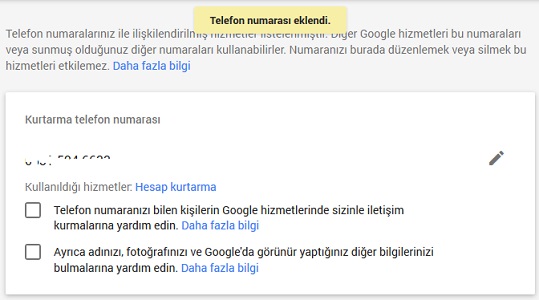
Size gelen SMS ile onayını sisteme giriş yaptığınızda numaranız artık yukarıdaki gibi güvenlik ayarları menüsüne eklenecektir.
İkincil E-posta Kurtarma Seçeneği
Sürekli kullandığını bir e-posta adresinizin kilitlenmesine yol açtınız veya hesabınız saldırıya uğradı bu gibi durumlarda acilen şifrenizi sıfırlamanız için size ikincil e-posta adresiniz size sıfırlama e-postasını göndermek için kullanılmaktadır. İkincil adresiniz sık giriş yapamadığını ama kullanıcı bilgilerini hiç unutmadığınız kullandığınız bir e-posta adresi olmasına önem göstermelisiniz. Gmail kullanıyorsanız bu hesabınızı diğer ücretsiz e-mail servisleri olan hotmail,yahoo,yandex veya mailcity gibi adreslerden aldığınız adresi kullanmanızı tavsiye ediyoruz. Google İkincil e-posta adresini; kullanıcı adınızı doğrulamamız gerektiğinde, Google’da oturum açamadığınızda, Şifreniz çalındığında veya unuttuğunuzda, Google tarafından size verilen yasal depolama alanı dolduğunda, hesabınıza normal dışı bir giriş olduğu zaman sizi uyarı açalı olarak kullanmaktadır. İkincil e-posta adresinize Gmail şifrenizi kullandığınız ve çalınan tablet,bilgisayar veya akıllı telefonda daha önce giriş yaptıysanız kullanmanız riskli olacaktır. Bu yüzden ikincil e-posta adresi cep telefonu doğrulama kadar güvenli olmadığı durumlar söz konusu olabilir gelelim İkincil e-posta adresi ekleme veya düzenleme işleminin nasıl yapılacağına.
İkincil e-posta adresi ekleme veya düzenleme
Cep telefonu doğrulama menüsü gibi https://myaccount.google.com/ adresine gidin kullanıcı adınız ve şifreniz ile giriş yapın. Kişisel bilgiler ve gizlilik sekmesindeki Kişisel bilgileriniz yazısını tıklayın.
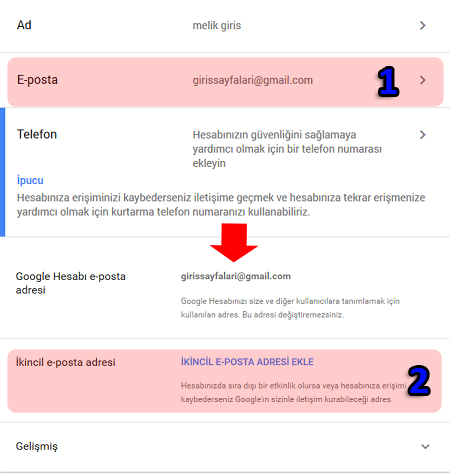
Üstteki resimden anlatalım kişisel bilgileriniz sayfasından 1 numara ile gösterdiğim E-posta menüsü tıklanacak yeni açılan ekranda ise 2 numara olarak gösterdiğim İkincil e-posta’nın yanındaki İkincil posta adresi ekle tıklayın.
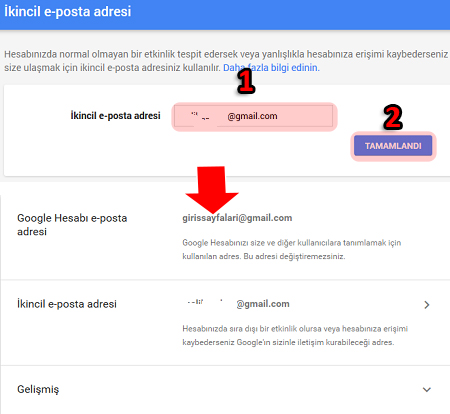
Açılan yeni sayfada üst resimde 1 ile numaralandırdığım İkincil e-posta adresi yazan yerin sağındaki kutucuğa eklemek istediğiniz e-posta adresini yazın ve 2 ile numaralı alandaki Tamamlandı tıklayın. Artık ikincil kurtarma e-posta adresinizi eklemiş oldunuz bu işlemi bütün hesaplarının kurtarma seçeneklerinizi güncellemek için kullanın, hesaplarınız için Cep telefonu veya E-posta güvenlik seçeneklerinden en az birini mevcut güvenlik ayarlarınıza ekleyin.


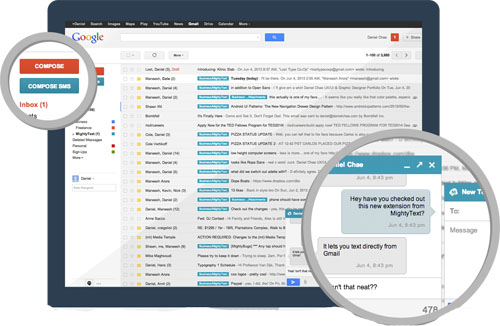
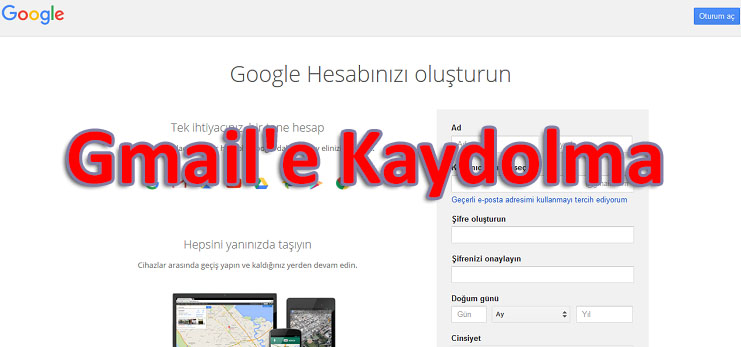












Bir Cevap Yaz